

한글 문서 맞춤법 검사하기

중요한 문서를 작성할 때 꼭 확인하는 해야 할 것 중 하나는 글의 맞춤법이 제대로 맞는지 확인하는 것일 텐데요. 주로 포털 사이트에 있는 맞춤법 검사기를 사용하시거나 전문 맞춤법 검사기를 사용하실 겁니다.
포털 사이트에서 하는 맞춤법 검사기를 이용하면 문장을 복사해서 붙여 넣거나 직접 입력해서 맞춤법 검사를 해야 하는 불편함과 또한 검사할 수 있는 최대 글자수가 한정되어 있어 문장을 나눠서 검사해야 하는 번거로움이 있습니다.
한글 프로그램에서도 한글 맞춤법 검사 기능이 있다는 걸 알고 계신가요?
문서 작성은 한글과컴퓨터의 한글을 가장 많이 사용하실 거 같은데요.
이 한글(hwp)에는 문서 작성하면서 바로바로 한글 맞춤법 검사와 교정을 한 번에 할 수 있는 기능이 있습니다. 또한 한글 프로그램에서 제공하는 맞춤법 검사는 문서 안에 모든 문장을 한 번에 검사 교정을 할 수 있습니다. 한글에서 제공하는 맞춤법 검사 기능은 띄어쓰기 오류뿐만 아니라 행정 순화 용어, 표준 발음ㆍ표준어 오류, 순화용어 등의 오류까지 검사하면서 수정이 가능합니다.
이번 시간에는 위와 같이 한글(hwp)에서 제공하는 한글 맞춤법 검사기능과 사용법에 대해 알아보도록 하겠습니다.
※ 사용된 한글 버전은 2018 버전입니다.
※ 2014, NEO, 2018, 2020, 2022 버전에서 사용 가능할 것으로 예상됩니다.
≡ 한글 맞춤법 검사하기


곧 연말정산 시기가 다가옵니다. 2023년의 연말정산과 관련하여 국세청에서 보도참고자료를 배포하였는데요.
이 문서를 참고하여 한글 맞춤법 검사 교정 하는 방법을 진행하도록 하겠습니다.
① 맞춤법을 검사하고자 하는 글귀 앞에 커서*를 클릭합니다.
② 메뉴표시줄 → '도구'를 클릭합니다.
*커서(클릭)가 시작되는 곳에서부터 한글 맞춤법 검사를 시작합니다. 그러므로 클릭의 위치가 중요합니다.


① 메뉴표시줄 → 도구 → '맞춤법'을 클릭합니다.


① 메뉴표시줄 → 도구 → 맞춤법 → '맞춤법'을 클릭합니다.
※ 단축키 'F8'를 누르셔도 됩니다.


① '맞춤법 검사/교정' 대화상자가 나옵니다.
② 한글 맞춤법 검사 교정 전에 체크 모양의 아이콘을 클릭하시면


① 맞춤법 검사/교정 '선택 사항'을 보시고 설정하시면 원하는 맞춤법 검사가 가능합니다.


① 다시 맞춤범 검사/교정으로 돌아와서
② '시작'을 클릭합니다. 시작을 클릭하면 맞춤법 검사가 시작됩니다.


① 어떤 문장 혹은 단어의 오류가 있는지를 확인할 수 있도록 문장을 표시합니다.
('및 공제항목과 세액계산 방식은 원칙적으로 내국인과' 이 문장 안의 있는 단어가 오류라고 표시됩니다.)
② 입력 내용 : 맞춤법에 문제가 있는 단어를 표시합니다.
('공제 항목과'가 오류라고 표시하고 있습니다.)
③ 대치어 : 사전의 내용을 검색해 맞춤법에 맞는 추천 단어를 표시합니다.
('공제 항목과'로 수정해야 한다고 표시하고 있습니다.)
④ 오류 항목을 표시합니다.
('띄어쓰기 오류'라고 표시하고 있습니다.)
⑤ 오류의 상세 내역을 확인하고 싶다면 '가나다' 아이콘을 클릭합니다.
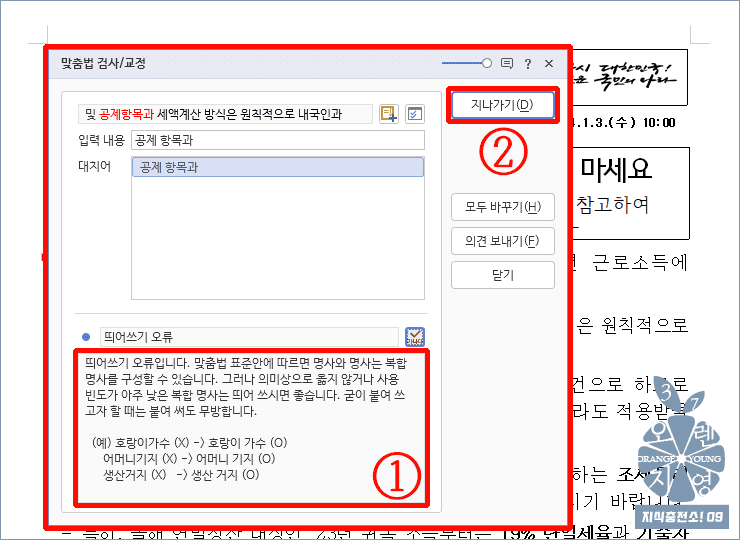

① 띄어쓰기 오류를 알려주며 상세한 설명이 표시됩니다.
② 설명 마지막에 '굳이 붙여 쓰고자 할 때는 붙여 써도 무방합니다.'라고 되어 있으니 이 단어는 수정하지 않도록 하겠습니다. 지나가기*를 클릭합니다.
*지나가기는 오탈자인 것을 확인하였으나 수정하지 않고 사용하겠다는 것이므로 다음 오탈자 검사로 넘어갑니다.
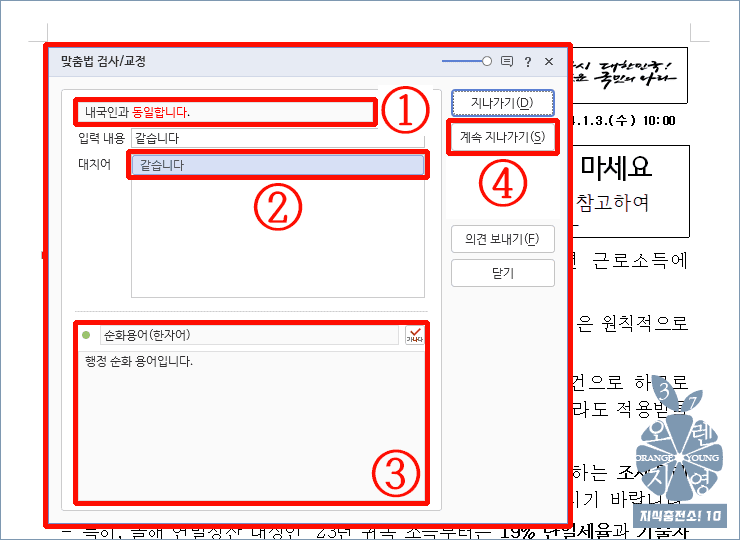

① 이번에는 '내국인과 동일합니다.'에서 '동일합니다'의 문장이 오류라고 표시하고 있습니다.
② 대치어로 '같습니다'를 추천하고 있습니다.
③ 오류사항을 확인하였더니 '순화용어(한자어)'이며 '행정 순화 용어입니다.'라고 설명되어 있습니다.
④ 한자어를 사용하는 것보다 순우리말을 사용하라는 권장인 것 같으니 수정하지 않고 사용하기 하도록 하겠습니다. 계속 지나가기*를 클릭합니다.
*계속 지나가기는 '동일합니다' 이 문장이 여러 건이지만 모두 수정하지 않고 사용하겠다는 것입니다. 그러므로 다음 검사 때는 오탈자 검사에 검출되지 않습니다.


① '활용하시기 바랍니다'가 오류라고 글씨를 검은색으로 표시합니다.
② 대치어로 '활용하시기를 바랍니다'를 추천하고 있습니다.
③ 오류 내용은 '표준 발음ㆍ표준어 오류'로 알려주며 상세 설명이 표시됩니다.
④ 이번에는 오탈자를 교정하도록 하겠습니다. 바꾸기*를 클릭합니다.
*바꾸기는 같은 문장 혹은 단어가 여러 문장에 쓰였어도 지금 검출된 이 단어만 교정하겠다는 것입니다. 그러므로 다른 여러 문장에 쓰인 '활용하시기 바랍니다' 문장은 교정되지 않으므로 맞춤법 검사에 계속 검출될 것입니다.


① 활용하시기 바랍니다 → '활용하시기를 바랍니다'로 변경되었습니다.


① 이번에는 '세대주에게만'이 검사 되었습니다.
② 대치어로는 '가구주에게만'을 추천하고 있습니다.
③ 순화용어로써 일본어에서 온 한자어이며 틀렸다고는 할 수 없지만 되도록 쓰지 말아야 할 단어로 표시되어 있습니다. 그래서 이번에는 이 단어 전체를 교정하도록 하겠습니다. '모두 바꾸기'를 클릭합니다.


① 세대주에게만 → '가구주에게만'으로 변경되었습니다.
※ '모두 바꾸기'로 교정해 주었으므로 다른 여러 문장에 문장에 쓰인 '세대주에게만'이란 단어가 모두 '가구주에게만'으로 변경되었으므로 다음 검사에는 검출되지 않습니다.


맞춤법 검사가 완료되었습니다.
| 문서의 끝까지 맞춤법 검사를 했습니다. 문서의 처음부터 맞춤법 검사를 계속할까요?* |
① '취소'를 클릭하면 맞춤법 검사가 마무리되며, 맞춤법 검사/교정 대화상자가 사라집니다.
*문서의 처음부터 맞춤법 검사를 계속할까요?라고 묻는 것은 맞춤법 검사를 시작할 때 커서 위치부터 시작했으므로 문서의 처음부터 맞춤법 검사를 다시 할 것인지를 묻는 것입니다.
≡ 맞춤법 도우미 동작 활성화 / 비활성화하기


① 맞춤법 도우미 동작이 활성화되어 있으면 문장 아래에 빨간색 밑줄로 이 문장이 오류임을 자동으로 표시합니다.
('활용하시기 바랍니다.'라는 문장이 오류라고 표시되어 있습니다.)
위와 같은 빨간색 밑줄의 오류 표시가 불편해 보인다면 '맞춤법 도우미 동작을 비활성화' 하도록 하겠습니다.
② 메뉴표시줄 → 도구 → '맞춤법'을 클릭합니다.
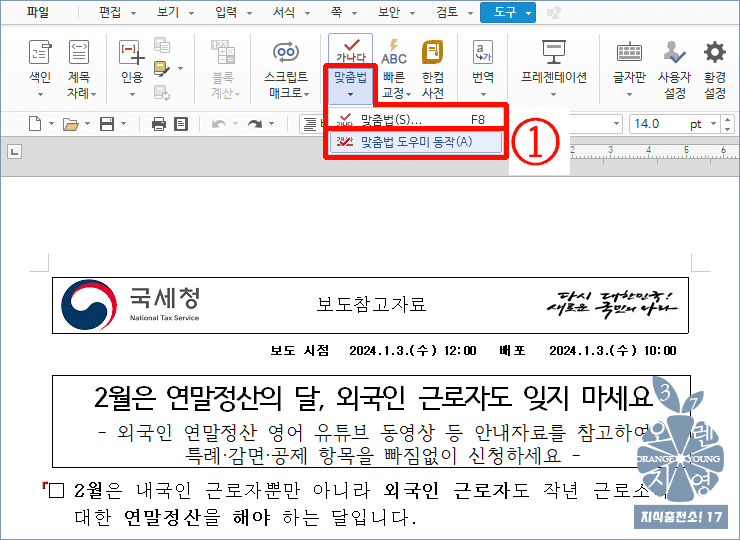

① 메뉴표시줄 → 도구 → 맞춤법 → V 체크되어 있는 '맞춤법 도우미 동작'을 클릭합니다.


① V 체크되어있던 '맞춤법 도우미 동작'에 V 체크가 없어진 걸 확인할 수 있습니다.
맞춤법 도우미 동작이 비활성화되었음을 표시합니다.
② '활용하시기 바랍니다' 아래에 있던 빨간색 밑줄이 사라졌습니다.
댓글